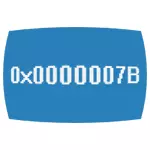
Neste artigo, describirei detalladamente as posibles razóns para a aparición da parada de pantalla azul 0x0000007B en Windows XP ou Windows 7 e como corrixir este erro.
Se BSOD 0X0000007B aparece ao instalar Windows XP a un novo portátil ou ordenador
A opción máis común apareceu inaccessible_boot_device Erro hoxe en día non é un problema de disco duro (pero esta opción é posible, sobre a parte inferior) e o feito de que Windows XP non admite o modo SATA predeterminado dos discos AHCI, que á súa vez agora Usado por defecto en novas computadoras.
Existen dúas formas de corrixir o erro 0x0000007B neste caso:
- Habilita no modo de compatibilidade BIOS (UEFI) ou IDE para discos duros para que Windows XP poida traballar con eles "en vello".
- Para forzar Windows XP a manter o modo AHCI engadindo os controladores requiridos á distribución.
Considere cada un destes métodos.

Activar o modo IDE para SATA
O primeiro xeito é cambiar os modos de transmisión SATA con AHCI no IDE, o que permitirá instalar Windows XP en tal disco sen a aparición da pantalla azul 0x0000007B.
Para cambiar o modo, vai ao BIOS (por UEFI) no seu portátil ou ordenador, despois do cal no elemento de periféricos integrados atopa o modo SATA RAID / AHCI, o tipo de SATA ou só o modo SATA instalar IDE nativo ou só IDE (tamén Este elemento pode estar situado en Avanzado - Configuración SATA en UEFI).
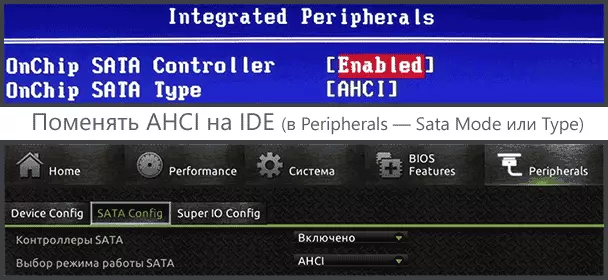
Despois diso, garde a configuración de BIOS feita e esta vez a instalación XP debe pasar sen erros.
Integración dos controladores SATA AHCI en Windows XP
Un segundo método que se pode usar para corrixir o erro 0x0000007b ao instalar Windows XP é integrar os controladores necesarios para a distribución (por certo, pode atopar a imaxe XP en internet con controladores AHCI xa integrados). Isto axudará ao programa gratuito de Nlite (hai un integrador MSST).
Primeiro de todo, necesitarás descargar controladores SATA con soporte AHCI para o modo de texto. Estes controladores poden atoparse nos sitios web oficiais dos fabricantes da súa tarxeta nai ou portátil, aínda que normalmente requiren un desempaquetado adicional do instalador e asignan só os ficheiros necesarios. Selección de controladores bo AHCI para Windows XP (Intel só) está dispoñible aquí: http://www.win-graid.com/t22f23-guide-integration-of-intels-aci-aid-drivers-into-windows XP-WKWK- Cd.html (en preparativos). Os condutores desempaquetados colócanse nun cartafol separado no seu computador.

Tamén necesitará unha imaxe de Windows XP e máis ben o cartafol do disco duro cunha distribución desempaquetada.
Despois diso, descargue e instale o programa Nlite desde o sitio oficial, execute, seleccione a lingua rusa, na próxima fiestra Prema en "Seguinte" e siga estes pasos:
- Especifique a ruta ao cartafol con ficheiros da imaxe de Windows XP
- Marcar dous puntos: controladores e imaxe de inicio ISO
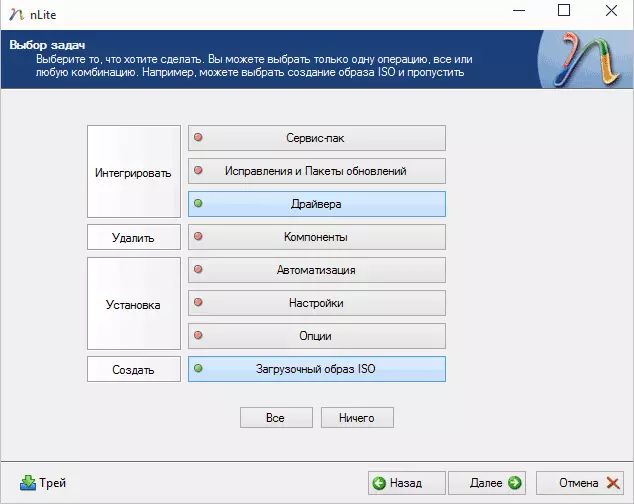
- Na xanela "Controladores", faga clic en "Engadir" e especifique a ruta ao cartafol cos controladores.
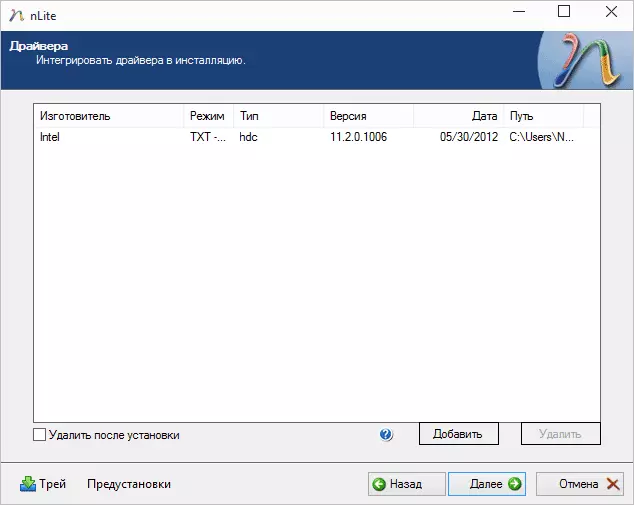
- Cando seleccione Controladores, especifique o "controlador do modo de texto" e engada un ou máis controladores segundo a súa configuración.
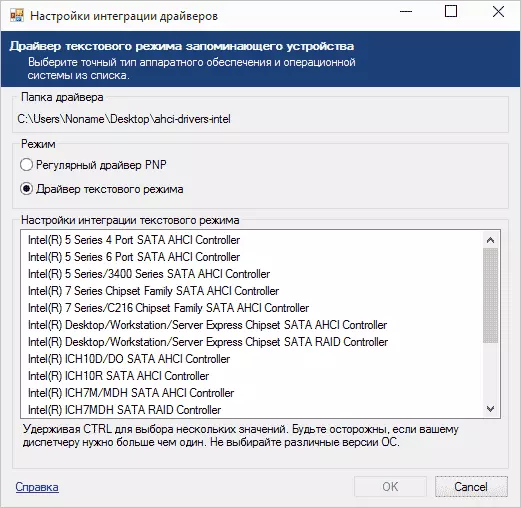
Tras a conclusión, a creación de ISO de inicio de inicio de Windows XP comezará cos condutores integrados SATA AHCI ou RAID. A imaxe creada pode escribirse nun disco ou facer unha unidade flash de inicio e instalar o sistema.
0x0000007B InchesCESIBLE_BOOT_DEVICE en Windows 7
A aparición dun erro 0x0000007b en Windows 7 é frecuentemente causado polo feito de que o usuario, a lectura de que é mellor incluír AHCI, especialmente se ten unha unidade SSD de estado sólido, entrou no BIOS e volveuse.De feito, moitas veces para iso non require unha inclusión simple, senón tamén "preparación" a isto, que xa escribín no artigo Como habilitar a AHCI. Ao final das mesmas instrucións hai un programa para a parada de fixación automática 0x0000007b incaccessable_boot_device.
Outras causas posibles deste erro
Se os motivos dos erros xa se describiron non son axeitados para a súa situación, poden resultar feridos en controladores de sistemas operativos danados ou desaparecidos, conflitos de equipos (se de súpeto instalou novos dispositivos). Hai unha posibilidade de que só precise seleccionar outro dispositivo de descarga (isto pódese facer, por exemplo, usando o menú de inicio).
Noutros casos, a pantalla azul BSOD 0x0000007B con máis frecuencia fala sobre problemas con un disco duro dunha computadora ou portátil:
- Está danado (pode consultar coa axuda de programas especiais executándoos de LIVECD).
- Algo está mal cos plumas: comproba se están ben conectados, intente substituír.
- Teoricamente, o problema pode estar coa fonte de alimentación para o disco ríxido. Se a computadora non sempre se acende por primeira vez, pode desactivar de súpeto, é posible neste (comprobar e cambiar a fonte de alimentación).
- Tamén pode ser virus na área de carga do disco (extremadamente raro).
Se nada axuda, pero os erros do disco duro non están localizados, intente reinstalar Windows (preferentemente non máis do 7).
